Як експортувати нотатки в Apple Notes як PDF на будь-якому пристрої

Дізнайтеся, як експортувати нотатки в Apple Notes як PDF на будь-якому пристрої. Це просто та зручно.
Поширеною проблемою, з якою ви можете зіткнутися з пристроєм Google Home, є помилка «щось пішло не так». Він не дуже описовий і не вказує на рішення.
Якщо ви отримуєте повідомлення про помилку, ви можете подумати, що ваш Wi-Fi не працює, сам Google не працює або виникла проблема з самим пристроєм. На щастя, у нас є кілька рішень, якими можна скористатися для вирішення проблеми, від простого скидання до більш детальних кроків з усунення несправностей.
Щоб допомогти вам, ось кілька кроків, які ви можете спробувати виправити помилку Google Home щось пішло не так.
Перезапустіть Google Home
Один із найпростіших способів відновити роботу Google Home – це перезапустити його.
Щоб перезапустити пристрій Google Home:
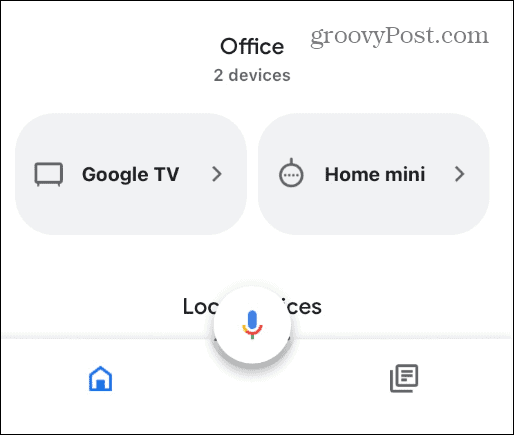
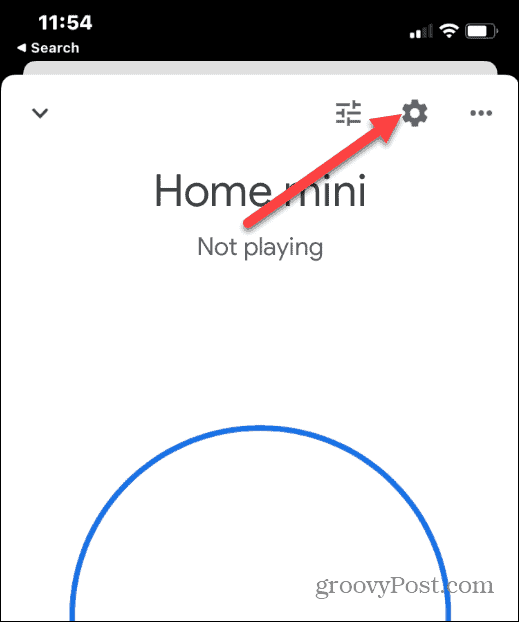
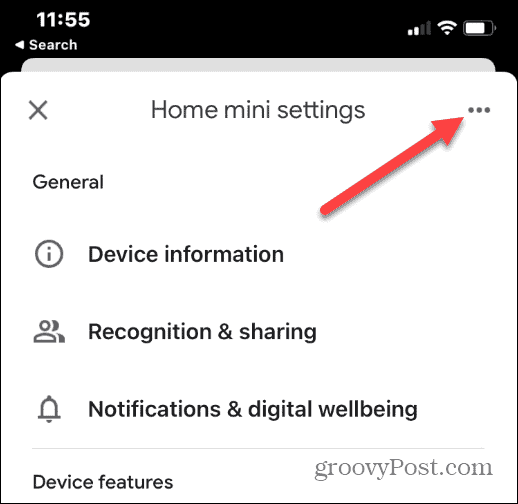
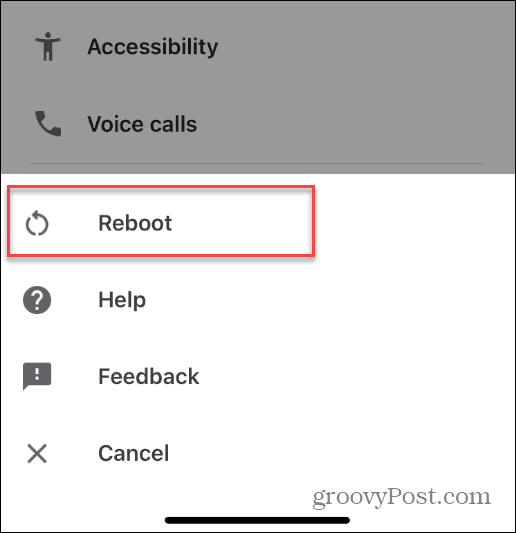
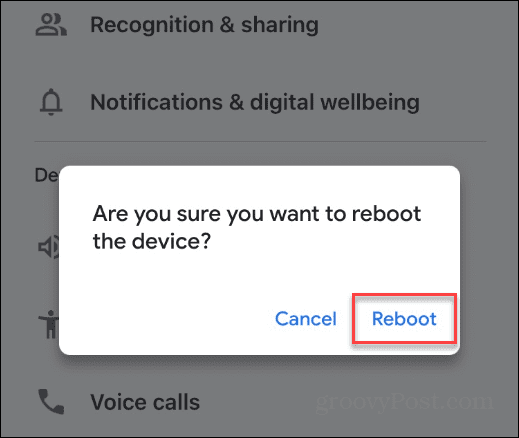
Зачекайте, поки ваш пристрій Google Home перезапуститься та встановить з’єднання з мережею Wi-Fi. Використовуйте пристрій як зазвичай і перевірте, чи помилка зникла.
Жорстке перезавантаження вашого пристрою Google Home
Якщо програма не працює або пристрій Google Home не працює після програмного перезавантаження, ви можете від’єднати його від джерела живлення та підключити знову. Це називається апаратним перезавантаженням .
Щоб повністю перезавантажити Google Home, від’єднайте шнур живлення від задньої панелі пристрою. Дайте йому постояти 60 або більше секунд, перш ніж знову підключити його.

Зачекайте, поки пристрій Google Home перезапуститься та під’єднається до вашої мережі Wi-Fi. Ви дізнаєтеся, що він перезавантажується, коли побачите, що його індикатори з’являються вгорі. Після завершення перезавантаження ви почуєте звуковий сигнал.
Перевірте підключення до Інтернету
Для роботи пристроїв із цифровим помічником, зокрема Google Home, потрібне підключення до Інтернету. Якщо у вас проблеми з пристроєм, перевірте, чи працює Wi-Fi. Простий спосіб перевірити, чи працює ваш Wi-Fi, це вимкнути стільникове з’єднання, переконатися, що Wi-Fi увімкнено, і перевірити, чи можна отримати доступ до будь-яких веб-сайтів.
Якщо сигнал Wi-Fi хороший, перевірте, чи під’єднано пристрій Google Home.
Щоб перевірити Wi-Fi Google Home:
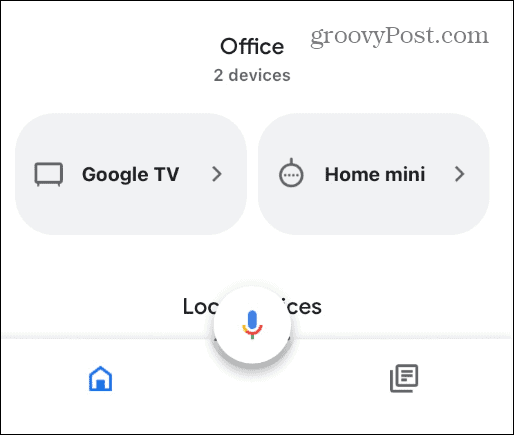
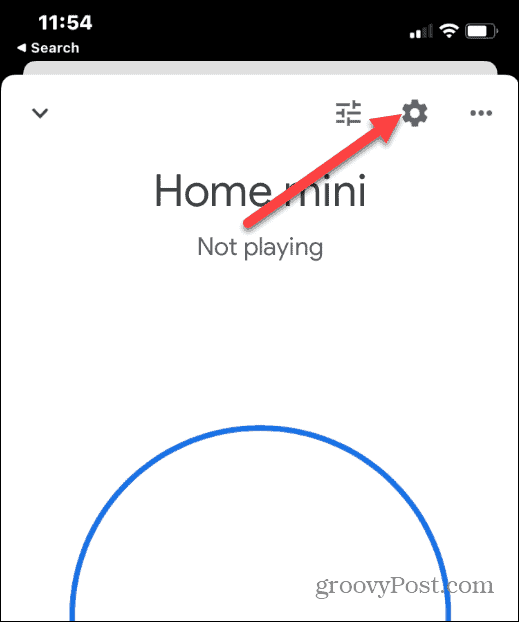
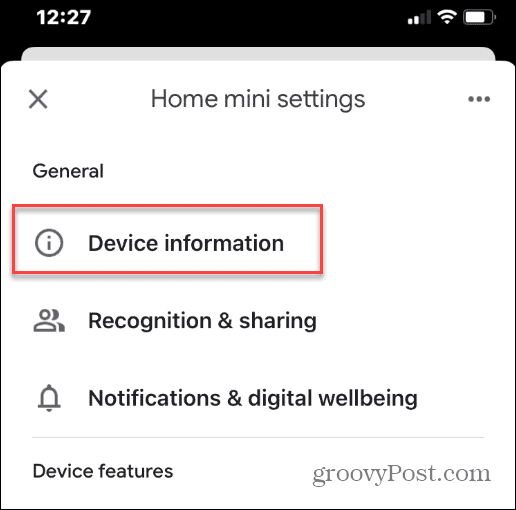
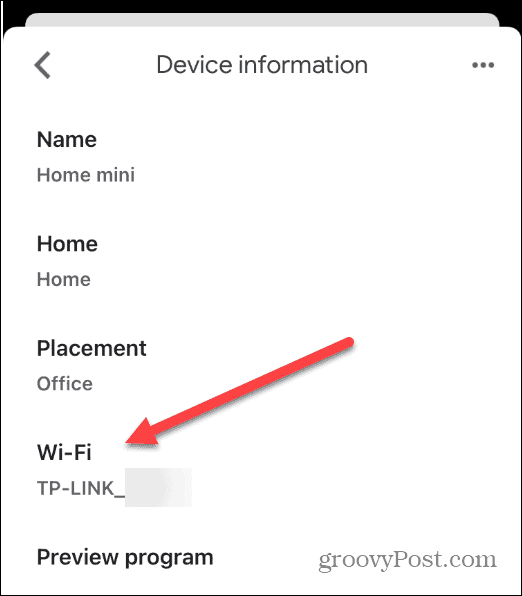
Відновлення заводських налаштувань пристрою Google Home
Ви завжди можете скинути налаштування Google Home до заводських, якщо нічого не допоможе. Скидання заводських налаштувань має бути крайнім заходом, оскільки скидання заводських налаштувань стирає всі налаштування та дані. Після відновлення заводських налаштувань вам потрібно буде знову налаштувати пристрій за допомогою програми Google Home.
Примітка. Для доступу до кнопки можна використовувати ручку або скріпку.
Щоб відновити заводські налаштування Google Home:
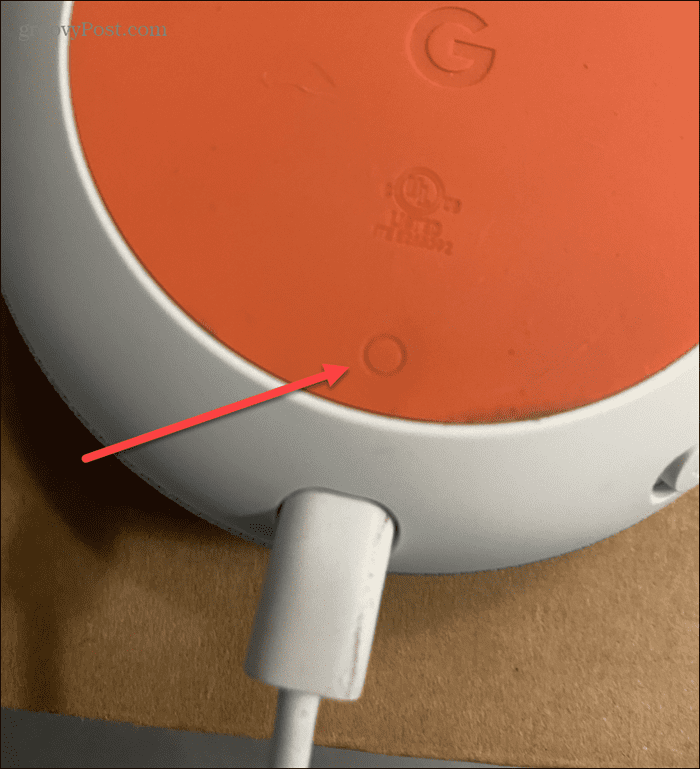
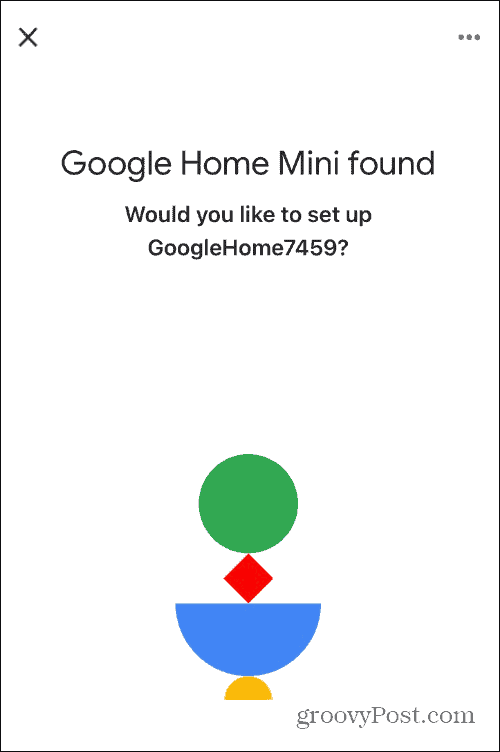
Виправте помилку Google Home Something Wrong
Якщо ваш Google Assistant постійно повідомляє вам, що щось пішло не так, програмне скидання пристрою зазвичай вирішить проблему. Однак якщо помилка не зникає, спробуйте одне з інших рішень, наведених вище. Пам’ятайте, що відновлення заводських налаштувань має бути останнім заходом під час усунення несправності.
Коли ваш пристрій запрацює, спробуйте ці п’ять цікавих речей, які діти можуть запитати в Google Home . Якщо ви вперше користуєтеся пристроєм, перегляньте поради щодо початку роботи з Google Assistant .
Якщо ви любитель музики, дізнайтеся, як використовувати аудіосистему для всього будинку з Google Home .
Дізнайтеся, як експортувати нотатки в Apple Notes як PDF на будь-якому пристрої. Це просто та зручно.
Як виправити помилку показу екрана в Google Meet, що робити, якщо ви не ділитеся екраном у Google Meet? Не хвилюйтеся, у вас є багато способів виправити помилку, пов’язану з неможливістю поділитися екраном
Дізнайтеся, як легко налаштувати мобільну точку доступу на ПК з Windows 11, щоб підключати мобільні пристрої до Wi-Fi.
Дізнайтеся, як ефективно використовувати <strong>диспетчер облікових даних</strong> у Windows 11 для керування паролями та обліковими записами.
Якщо ви зіткнулися з помилкою 1726 через помилку віддаленого виклику процедури в команді DISM, спробуйте обійти її, щоб вирішити її та працювати з легкістю.
Дізнайтеся, як увімкнути просторовий звук у Windows 11 за допомогою нашого покрокового посібника. Активуйте 3D-аудіо з легкістю!
Отримання повідомлення про помилку друку у вашій системі Windows 10, тоді дотримуйтеся виправлень, наведених у статті, і налаштуйте свій принтер на правильний шлях…
Ви можете легко повернутися до своїх зустрічей, якщо запишете їх. Ось як записати та відтворити запис Microsoft Teams для наступної зустрічі.
Коли ви відкриваєте файл або клацаєте посилання, ваш пристрій Android вибирає програму за умовчанням, щоб відкрити його. Ви можете скинути стандартні програми на Android за допомогою цього посібника.
ВИПРАВЛЕНО: помилка сертифіката Entitlement.diagnostics.office.com



![[ВИПРАВЛЕНО] Помилка 1726: Помилка виклику віддаленої процедури в Windows 10/8.1/8 [ВИПРАВЛЕНО] Помилка 1726: Помилка виклику віддаленої процедури в Windows 10/8.1/8](https://img2.luckytemplates.com/resources1/images2/image-3227-0408150324569.png)
![Як увімкнути просторовий звук у Windows 11? [3 способи] Як увімкнути просторовий звук у Windows 11? [3 способи]](https://img2.luckytemplates.com/resources1/c42/image-171-1001202747603.png)
![[100% вирішено] Як виправити повідомлення «Помилка друку» у Windows 10? [100% вирішено] Як виправити повідомлення «Помилка друку» у Windows 10?](https://img2.luckytemplates.com/resources1/images2/image-9322-0408150406327.png)


